Google account instellen
Een bestaand Google-account instellen
Heb je al een Android-smartphone? Zo ja, dan heb je al een Google-account ingesteld op je oude toestel.
Gebruik dit account om de nieuwe emporia-smartphone eenvoudig in te stellen.
Wat heb je nodig:
- Internetverbinding (met WLAN of mobiele data)
- Gegevens van je bestaande Google-account: E-mailadres eindigend op @gmail.com en het bijbehorende wachtwoord
Tip: Bent u uw wachtwoord vergeten of kwijt? Open het Google-account op je oude apparaat, tik op “Wachtwoord vergeten” en stel een nieuw wachtwoord in.
Hoe gaat u te werk:
- Stap 1: Open Instellingen - Accounts - Account toevoegen (deze stap vervalt tijdens het installatieproces)
- Stap 2: Voer uw Gmail-adres in
- Stap 3: Voer uw bijbehorende wachtwoord in
- Stap 4: Gegevensbescherming en voorwaarden, instellingen en machtigingen voor het Google-account
(De volgende stap-voor-stap handleiding gebruikt de SMART.5 als voorbeeld)
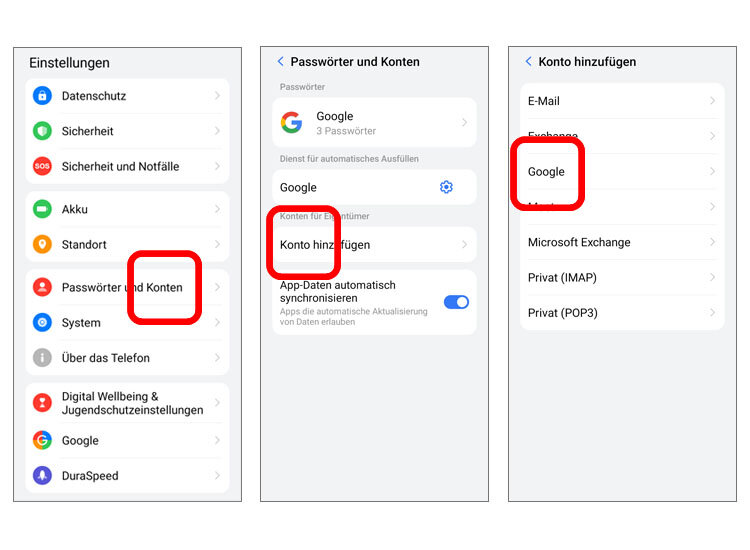
- Open de lijst "Alle apps" en "Instellingen".
- Zoek naar "Accounts" in de lijst en open deze.
- Tik op "Account toevoegen".
- Tik op "Google".
Tip: Deze stap kan worden overgeslagen tijdens de eerste installatie.
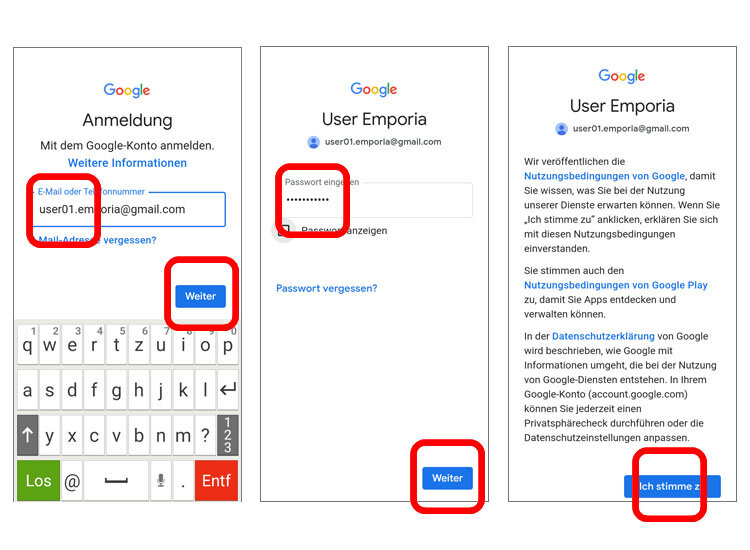
Stap 2 tot 4:
- Voer je bestaande Gmail-adres in.
- Voer het bijbehorende wachtwoord in.
- Bevestig de gebruiksvoorwaarden.
Zodra de installatie is voltooid, worden alle gegevens waarvan een back-up is gemaakt met het Google-account op de achtergrond overgezet naar je nieuwe smartphone. Afhankelijk van de hoeveelheid gegevens kan dit even duren.
Een nieuw Google-account instellen
Hebt u nog geen eigen Google-account? Of werkt het instellen van uw bestaande account niet? Maak dan in een paar stappen een nieuw Google-account aan.
Wat heb je nodig:
- Internetverbinding (met WLAN of mobiele data)
Hoe gaat u te werk:
- Stap 1: Open Instellingen - Accounts - Account toevoegen - Google - Account aanmaken (Voor mezelf).
- Stap 2: Vul je persoonlijke gegevens in
- Stap 3: Selecteer Gmail-adres (naam vor@gmail.com kan vrij gekozen worden)
- Stap 4: Maak je eigen wachtwoord
- Stap 5: Gegevensbescherming en voorwaarden, instellingen en vrijgaven voor het Google-account
(De volgende stapsgewijze instructies zijn gebaseerd op het voorbeeld van SMART.5)
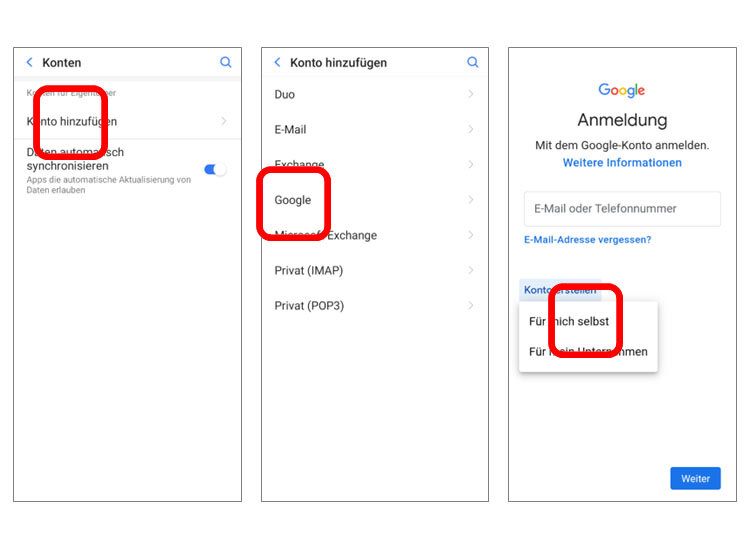
- Open de lijst "Alle apps" en "Instellingen".
- Zoek naar "Accounts" in de lijst en open deze.
- Tik op "Account toevoegen".
- Tik op "Google".
- Tik op "Account aanmaken" en vervolgens op "Voor mezelf".
- Voer de voor- en achternaam van de klant in.
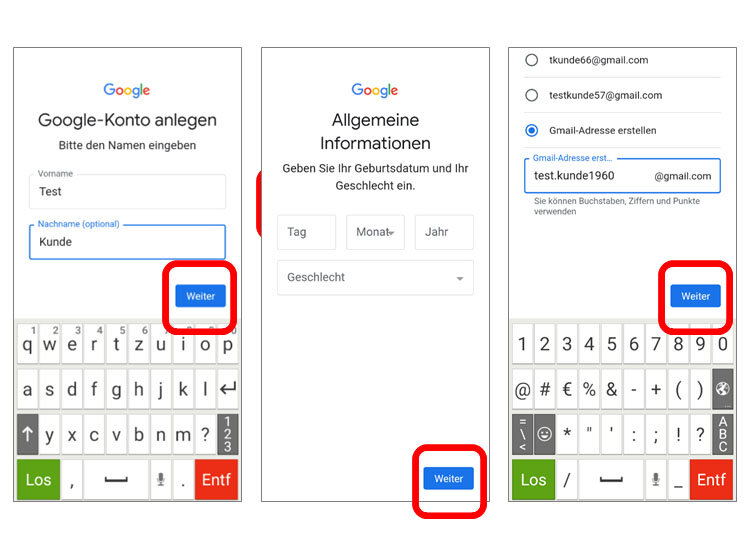
- Voer de geboortedatum en het geslacht in.
- Selecteer "Gmail-adres aanmaken".
- Voer een naam naar keuze in.
- Als dit adres al in gebruik is, wijzig dan de naam.
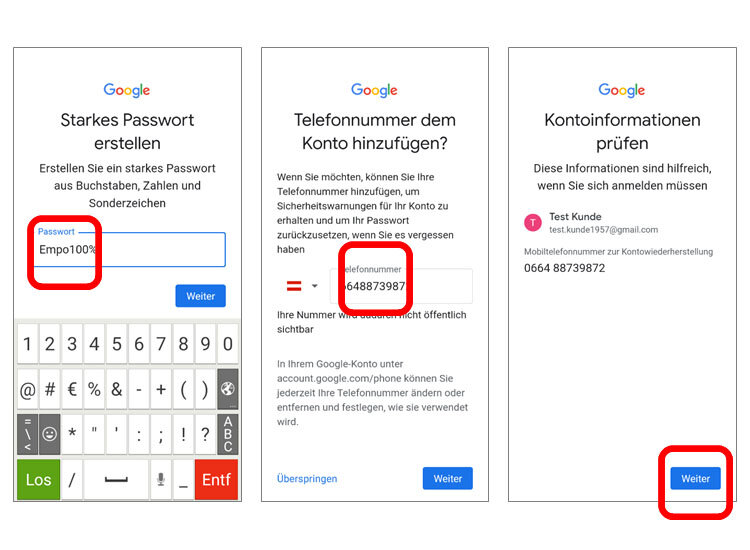
- Voer een wachtwoord in dat bestaat uit hoofdletters, kleine letters, cijfers en speciale tekens.
- Voeg het telefoonnummer toe als beveiligingscontrole of sla deze stap over.
- Als het wachtwoord wordt geaccepteerd, schrijf dan het Google-account en wachtwoord op.
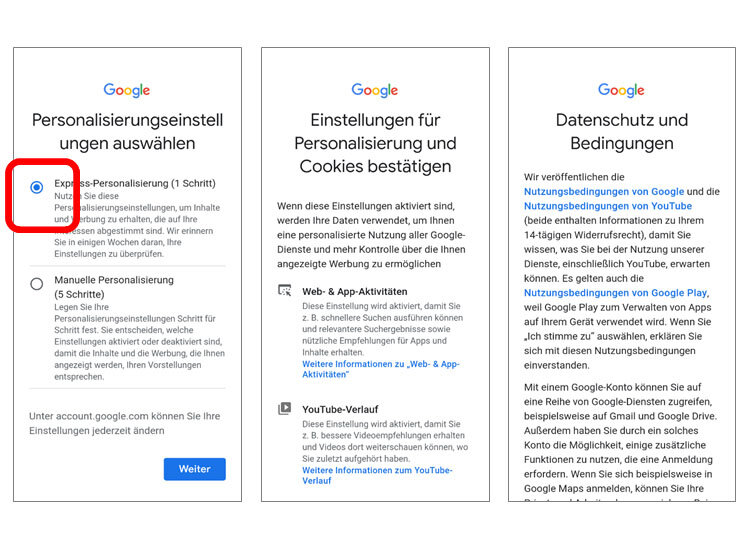
- Selecteer "Express personalisatie".
- Blader door de volgende pagina's, bevestig de instellingen, ga akkoord met de privacyvoorwaarden en maak instellingen voor back-up.
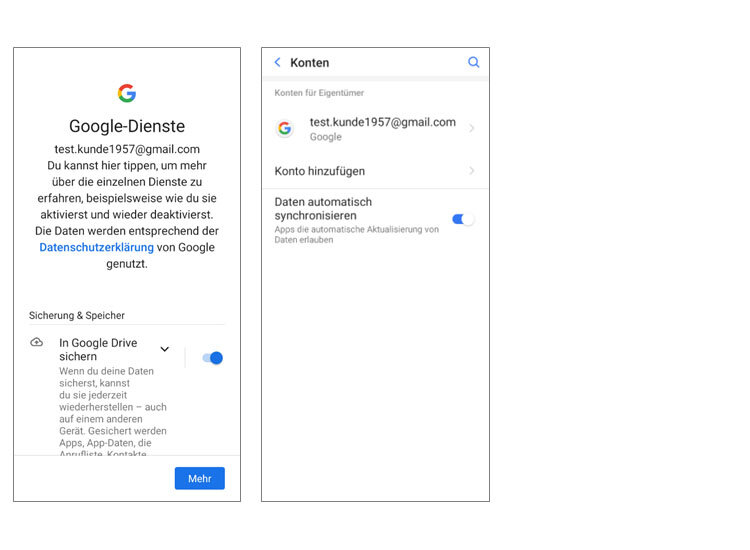
- Zodra de account is ingesteld, wordt deze vermeld en worden de gegevens automatisch gesynchroniseerd.
